macOS用の複数のアプリを一度に起動できる強力なマルチアプリランチャー「Bunch」
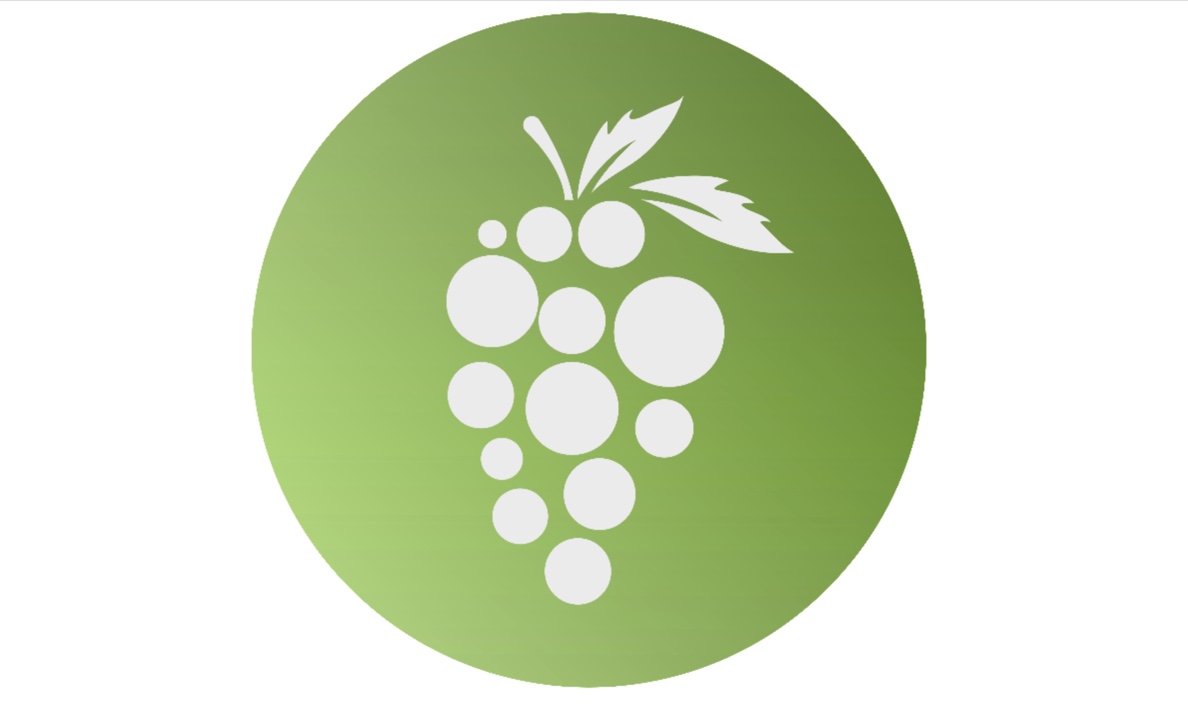
BunchはmacOSのユーティリティで、関連するアプリやコマンドの集合を起動することができます、自分自身にとって最適な方法で整理されたアプリのグループを作ることができます
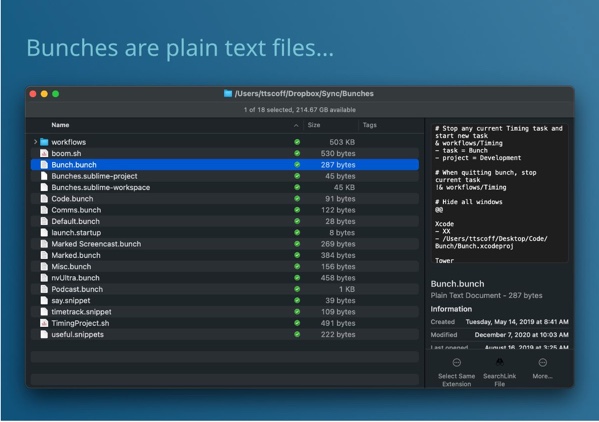
Bunchのコマンドを使えば、セットアップの他の部分もコントロールできます、ドックを動かしたり、音量をコントロールしたり。Bunchの設定をフルに活用して、自分の好きなように作業環境を整えられます
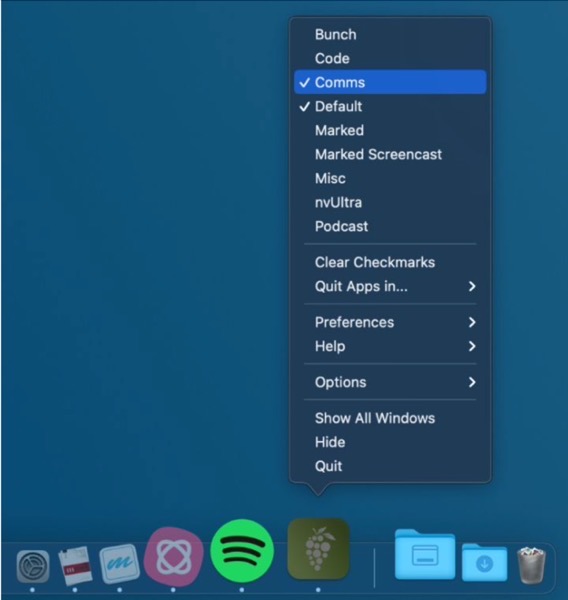
Bunchのインストール方法
- bunchのWebサイトからdmgをダウンロードします
- Finderでdmgを開きます、これでディスクがマウントされ、内容が表示されたFinderウィンドウが開きます
- Bunch.appのアイコンをアプリケーションのショートカットにドラッグします
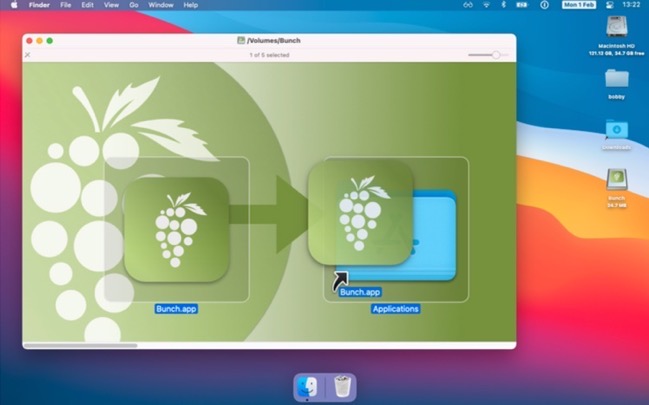
これで他のアプリケーションと同じように実行できるようになります
Bunchの起動方法
Bunchを起動すると、そのアイコンがDockかメニューバーに表示されます
メニューバーのアイコンをクリックするか、Dockアイコンを右クリックしてBunchのメインメニューにアクセスします、Bunchの場所はPreferencesメニューオプションを使って変更することができます
この段階で、「Preferences」>「Launch at Login menu item」で、ログイン時にアプリが起動することを設定することもできます
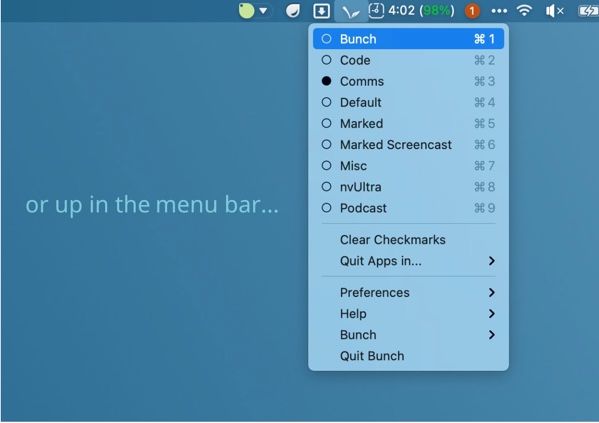
Bunchを使用してアプリケーションをコントロールする方法
Bunchのメインインターフェースはそのアイコンです、このアイコンを使用して、個々のBunchを起動したり停止したりすることができます、また、Bunchのグローバル設定を変更したり、オンラインヘルプにアクセスしたりすることもできます
Bunchのセカンダリインターフェースは、個々の設定ファイルです、デフォルトでは、これらはアプリケーションがホームディレクトリに作成するディレクトリ~/bunches/にあります、必要に応じて、Bunchアイコンでを使用してこの位置を変更できます
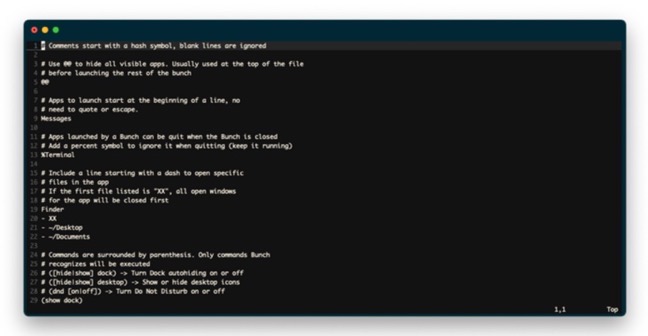
シンプルなBunchファイルの設定
各Bunchファイルは、1つのアプリケーショングループを表すプレーンテキストファイルで、このファイルは、任意のテキストエディタで編集できます、最も単純なBunchファイルは、1つのアプリケーションを起動します
# This is a simple bunch file
Calendar
#記号で始まる行はコメントです
そのファイルを~/bunches/calendar.bunchという名前で保存します、Bunchメニューの一番上に表示されます、表示されない場合は、「Preferences」> 「Refresh Bunches」 メニューコマンドを使用して、強制的にリストを更新することができます
カレンダーアプリが起動していないことを確認して、Bunchメニューからカレンダーの項目をクリックします
アプリが開きます、メニュー項目をもう一度クリックして閉じます、これはBunchの基本的な操作を示していますが、設定ファイルの力を利用することで、これよりもはるかに柔軟な操作が可能になります
異なるBunchを一緒に使用する
Bunchとは何かを正確に理解することが重要です
これは基本的に、選択したアプリを開いたり閉じたりするためのショートカットです、Bunchは互いに独立して動作します、2つのBunchに同じAppがある場合、1つのBunchを閉じるとそのAppが閉じます
Bunchは、さまざまなモードで動作するように設定できます、デフォルトのToggle Bunchesの動作をオフにすると、Bunchはランチャーとして動作します、フォーカスにはシングルバンチモードがおそらく最適です、このモードでは、1つのBunchを開くと自動的に前のBunchが閉じます
よりパワフルなBunch設定を使う
Bunchの本当の有用性は、単純なアプリケーションの起動を超えたときに明らかになります
!AppNameは、すでに実行中のアプリを終了します、これは、Spotifyのようなアプリに気を取られないようにしたい場合に便利です
– Path/to/Fileは、前のアプリケーションで指定されたファイルを開きます。これは、特定のプロジェクトで作業する場合に非常に便利です
例:
Finder
- ~/Documents/projects/my-new-book/
URLを一行にまとめて入力すると、そのページをWebブラウザで開くことができます、特定のテーマに関連するURLのリストをまとめるのに最適です
(dark mode on)と(dark mode off)を使って、ダークモードのオン/オフを切り替えることができます、括弧内の様々なBunchコマンドを使って、他のmacOS固有の機能を制御することができます。例えば、 (hide dock) や (audio volume 100)などです
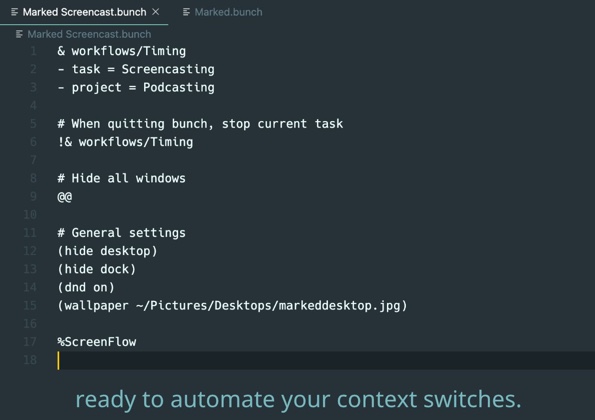
Bunchを使って集中力を維持して時間を節約する
Bunchは、アプリケーションをタスクごとにグループ化する簡単な方法を提供します、高度な機能を備えたBunchは、集中力を高めるための手段を提供します
Bunchは一度に複数のプロジェクトに取り組んでいる人には特に便利です
(Via Bunch .)


LEAVE A REPLY